Excelで複数のシートから数字を集計する方法には、いろいろなものがあります。
やはりベストはピボットテーブルと言えるでしょう。
私はこれしか使っていません。
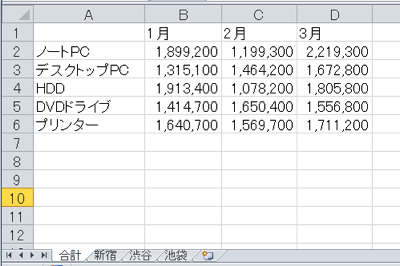
3D集計(串刺し集計)
まず、1つめは3D集計(串刺し集計)といわれるものです。
事例では、店舗・商品・月別の売上高を合計して、トータルの商品・月別売上高を計算します。
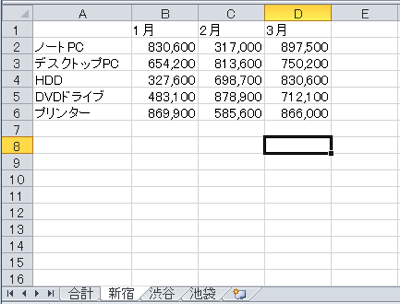
このように数式を入力すれば、各シートの数値を合計できます。
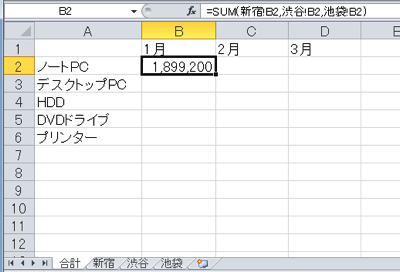
1つのセルに数式を入れれば、後はコピーするだけで完成です。
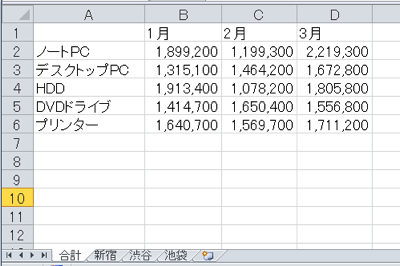
ただし、欠点があります。
各シートのフォームが統一され、変更されないことが条件です。
商品が増えると、それぞれのシートで入力しなければいけません。
シートの数が多くなると、数式を作るのも大変です。
統合
Excelには[統合]という機能があります。
その名のとおり、複数のシートの数値を統合(合計)してくれます。
Excel2007以降では、[データ]タブに[統合]があります。
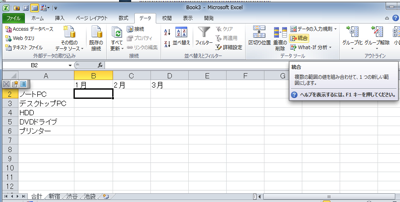
アイコンをクリックすると、次のようなボックスが表示されますので、統合したい範囲を選択し、[追加]で追加していきます。
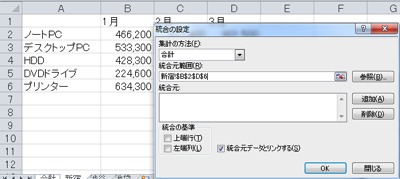
事例の場合、新宿、渋谷、池袋の各シートを設定しなければいけません。

[統合元データをリンクする]にチェックを入れると、各シートのデータを変更した場合、合計にも連動します。
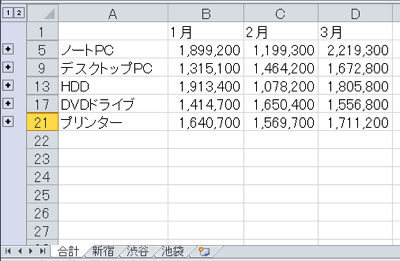
この方法にも欠点があります。
やはりフォームを統一させる必要がありますし、データの追加時には一手間かかります。
※統合にはもう1つ方法がありますが、割愛します。
SUMIF関数
もし、1枚のシートに各店舗の表があれば、SUMIF関数を使う方法もあります。
合計の欄を作り、
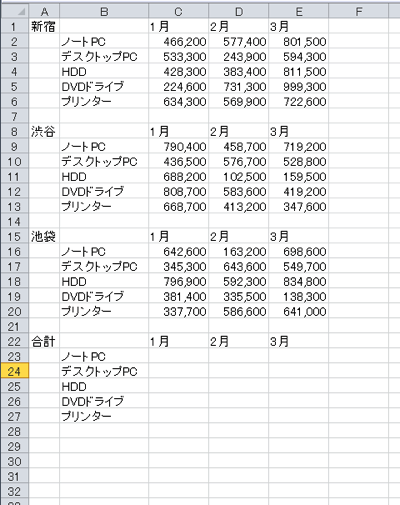
SUMIF関数を入力します。
B列の各店舗の商品名から、「ノートPC」を検索し、ヒットしたら、数値を合計する関数です。
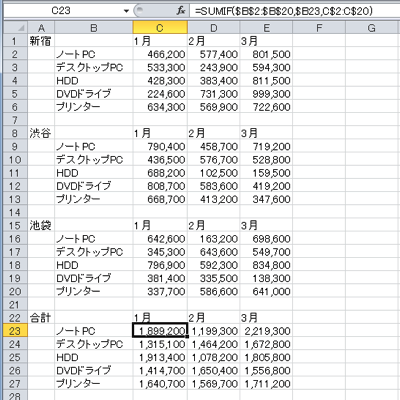
この場合も、フォームを統一させる必要がありますし、項目を追加したときに一手間かかります。
ピボットテーブル
私は、3D集計、統合は一切使わず、SUMIFも特定の場合にしか使いません。
この事例ならば、ピボットテーブルを使います。
複数のシートのデータが分散している場合は、加工します。
(加工の際にマクロを使うことも多いです。)
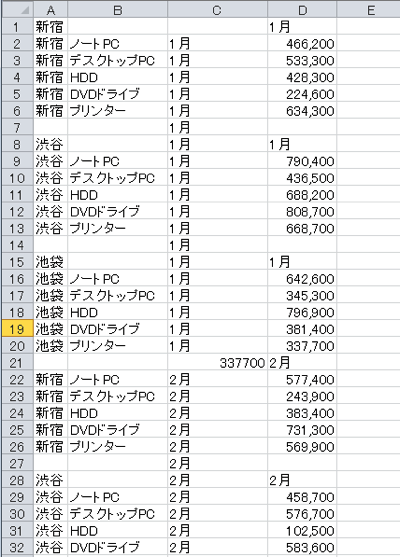
最初からこういう形式のデータであれば、ピボットテーブルで集計できるのです。
入力時にこのように入力するか、この形式で準備していただくよう依頼します。
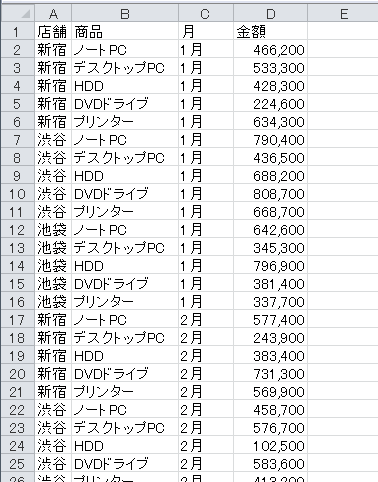
ピボットテーブルなら、一瞬で数値を集計し、表を作れます。
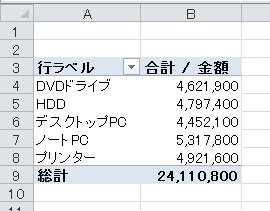
表の形式をかえて、分析することも可能ですし、項目を増やしても対応できます。
日別、年別、担当者別や商品名別などでの集計も楽です。
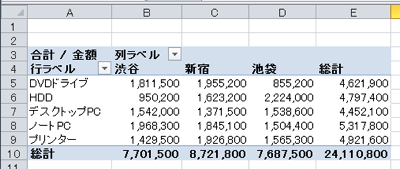
ーーーまとめーーー
2つ以上の項目を集計をするなら、SUMではなくピボットテーブルを使うのが便利です。
ピボットテーブルで集計するためには、元データの形式が重要となります。
最初から表を作ると、原則として、ピボットテーブルでは集計できません。
ピボットテーブルを使うようになると、データの作り方から変わってきます。
サンプルで違いを確認してみてください(^^)
今週末の横浜トライアスロンに向けて、いろいろと準備しています。
前日に会場にて受付があるので移動・バイク持込の手間もあります。
当日は雨予報なのが心配です。
山下公園側の海を泳ぐのも心配ですが、去年も泳いだのでなんとかなるでしょう(^^;)
■著書
『税理士のためのプログラミング -ChatGPTで知識ゼロから始める本-』
『すべてをがんばりすぎなくてもいい!顧問先の満足度を高める税理士業務の見極め方』
ひとり税理士のギモンに答える128問128答
【インボイス対応版】ひとり社長の経理の基本
「繁忙期」でもやりたいことを諦めない! 税理士のための業務効率化マニュアル
ひとり税理士の自宅仕事術
リモート経理完全マニュアル――小さな会社にお金を残す87のノウハウ
ひとり税理士のセーフティネットとリスクマネジメント
税理士のためのRPA入門~一歩踏み出せば変えられる!業務効率化の方法~
やってはいけないExcel――「やってはいけない」がわかると「Excelの正解」がわかる
AI時代のひとり税理士
新版 そのまま使える 経理&会計のためのExcel入門
フリーランスとひとり社長のための 経理をエクセルでトコトン楽にする本
新版 ひとり社長の経理の基本
『ひとり税理士の仕事術』
『フリーランスのための一生仕事に困らない本』
【監修】十人十色の「ひとり税理士」という生き方
